
De Besoin fir en Dësch mat enger HTML-Extensioun op Excel Formater ze konvertéieren ka a verschiddene Fäll optrieden. Vläicht musst Dir Websäit Daten vum Internet konvertéieren oder HTML Dateien déi lokal fir aner Besoine vu spezielle Programmer benotzt ginn. Ganz dacks konvertéieren se am Transit. Dat ass, als éischt gëtt den Dësch vun HTML op XLS oder XLSX ëmgewandelt, duerno gëtt se verschafft oder geännert, an dann gëtt se erëm an eng Datei mat der selwechter Extensioun ëmgewandelt fir seng originell Funktioun auszeféieren. Dëst ass wéinst der Tatsaach datt et vill méi einfach ass mat Dëscher an Excel ze schaffen. Loosst eis erausfannen wéi Dir en Dësch vun HTML an Excel konvertéiere kënnt.
Liest och: Wéi iwwersetze mir HTML a Word
Konversiounsprozedur vun HTML an Excel Format
HTML ass eng Hypertext Markupsprooch. Objete mat dëser Extensioun ginn am meeschten am Internet benotzt, wéi statesch Websäiten. Awer dacks kënne se och fir lokal Bedierfnesser benotzt ginn, zum Beispill, als Hëllef Dokumenter fir verschidde Programmer.
Wann d'Fro stellt sech ëm d'Daten ze konvertéieren vun HTML an Excel Formater, nämlech XLS, XLSX, XLSB oder XLSM, da kann en onerfuerenen User de Kapp ophuelen. Awer tatsächlech ass et näischt schrecklech hei. Konversioun a modernen Versioune vun Excel mat den agebauten Tools vum Programm ass zimmlech einfach an an de meeschte Fäll relativ korrekt. Zousätzlech kënne mir soen datt de Prozess selwer intuitiv ass. Wéi och ëmmer, a schwierege Fäll, kënnt Dir Drëtt-Party Utilities fir d'Konversioun benotzen. Loosst eis déi verschidden Optiounen kucken fir HTML zu Excel ze konvertéieren.
Method 1: benotzt Programmer vun Drëtt Parteien
Direkt fokusséiere mer op d'Benotzung vun Drëtt-Partei Programmer fir d'Dateie vum HTML Format an Excel ze konvertéieren. D'Virdeeler vun dëser Optioun sinn datt spezialiséiert Utilitys fäeg sinn d'Konversioun vu souguer ganz komplexen Objeten ze verschaffen. De Nodeel ass datt déi grouss Majoritéit vun hinnen bezuelt gëtt. Zousätzlech, am Moment, si bal all wiirdeg Optiounen engleschsproocheg ouni Russification. Loosst eis den Algorithmus vun der Aarbecht an ee vun de bequemste Programmer kucken fir déi uewe genannte Konversiounsrichtung ze maachen - Abex HTML an Excel Converter.
Luet Abex HTML an Excel Converter erof
- Nodeems den Installateur vum Programm Abex HTML an Excel Converter erofgeluede gouf, starten mir et mat der zweeter klickt op et mat der lénker Maus Knäppchen. D'Wëllkommfenster vum Installateur geet op. Klickt op de Knäppchen "Nächst" ("Nächst").
- Duerno geet eng Fënster mat engem Lizenzvertrag op. Fir mat him averstanen ze sinn, sollt Dir de Schalter op der Positioun setzen "Ech akzeptéieren d'Accord" a klickt op de Knäppchen "Nächst".
- Duerno geet eng Fenster op an deem gezeechent gëtt wou de Programm installéiert gëtt. Natierlech, wann Dir wëllt, kënnt Dir de Verzeechnes änneren, awer ouni spezielle Besoin dëst ze maachen ass net recommandéiert. Also klickt just op de Knäppchen "Nächst".
- Déi nächst Fënster weist wat den Numm vum Programm am Startmenü ugewise gëtt. Och hei kënnt Dir einfach op de "Next" Knäppchen klickt.
- An der nächster Fënster, andeems Dir d'Checkboxen auspréift, gëtt et proposéiert den Déngschtikon op dem Desktop ze installéieren (par défaut aktivéiert) an op de Schnellstartpanel. Mir setzen dës Astellungen no eisen Astellungen a klickt op de Knäppchen "Nächst".
- Duerno gëtt eng Fënster gestart wou all d'Informatiounen iwwer all dës Astellunge fir de Programm ze installéieren deen de Benotzer virdru gemaach huet zesummegefaasst. Wann eppes net dem Benotzer zefridden ass, da kann hien op de Knäppchen klickt "Zréck" a passend Ännerunge vun den Astellunge maachen. Wann hien alles averstan ass, da fir d'Installatioun ze starten, klickt op de Knäppchen "Installéieren".
- D'Installatiounsprozedur vun der Utility ass amgaang.
- No senger Fäerdegstellung ass eng Fënster gestart an där dat bericht gëtt. Wann de Benotzer de Programm direkt automatesch wëllt starten, da muss hie sécher suergen, datt nieft dem Parameter "Start Abex HTML an Excel Converter" e Scheckzeechen ass gesat. Soss musst Dir et erofhuelen. Fir d'Installatiounsfenster auszemaachen, klickt op de Knäppchen "Fäerdeg".
- Et ass wichteg ze wëssen datt ier Dir de Launch Abex HTML an Excel Converter Utility lancéiert, egal wéi et ausgefouert gëtt, manuell oder direkt nodeems Dir d'Applikatioun installéiert hutt, sollt Dir all Microsoft Office Suite Programmer zoumaachen an zoumaachen. Wann Dir net hutt, dann, wann Dir probéiert Abex HTML an Excel Converter opzemaachen, fänkt eng Fënster op, an där Dir informéiert gëtt iwwer d'Noutwendegkeet fir dës Prozedur auszeféieren. Fir mat der Utility ze schaffen, musst Dir op de Knäppchen an dëser Fënster klickt "Jo"An. Wann zur selwechter Zäit Bürodokumenter opgemaach sinn, da schaffen an hinnen zwangsleefeg ofgeschloss, an all net gespäichert Date gëtt verluer.
- Da gëtt d'Aschreiwungsfenster gestart. Wann Dir en Umeldungs Schlëssel kaaft hutt, da musst Dir an de passenden Felder d'Nummer an Ären Numm uginn (Dir kënnt en Alias benotzen), a klickt dann op de Knäppchen "Schreiwt"An. Wann Dir de Schlëssel nach net kaaft hutt a wëllt d'gekierzt Versioun vun der Applikatioun ausprobéieren, da klickt an dësem Fall just op de Knäppchen "Erënner mech méi spéit".
- Nodeems Dir déi uewe genannte Schrëtt gemaach hutt, fänkt d'Abex HTML an Excel Converter Programmfenster direkt un. Fir e Fichier an HTML Format fir d'Konversioun ze addéieren, klickt op de Knäppchen "Dateien derbäi".
- Duerno ass d'Fenster fir eng Datei derbäi ze ginn op. In deem musst Dir an d'Kategorie goen wou d'Objekter fir Konversioun sinn. Da musst Dir se Highlight. De Virdeel vun dëser Method iwwer de Standard HTML zu Excel Konversioun ass datt Dir verschidden Objekter gläichzäiteg auswielen an konvertéiere kënnt. Nom Dateien gewielt ginn, klickt op de Knäppchen "Open".
- Déi gewielte Objekter ginn an der Haaptfunktiounsfënster ugewisen. Duerno, klickt op dat ënnescht lénks Feld fir eng vun den dräi Excel Formater ze wielen an déi Dir d'Datei konvertéiere kënnt:
- XLS (Standard);
- Xlsx;
- XLSM (mat Macro Support).
Mir maachen e Choix.
- Duerno gitt op d'Astellungsblock "Ausgabbehaltung" ("Ausgab Astellungen") Hei sollt Dir genau uginn wou déi konvertéiert Objekter gespäichert ginn. Wann Dir de Schalter op d'Positioun setzt "Späichert Zildatei (en) am Quellendossier", da gëtt den Dësch an deem selwechte Verzeechnes gespäichert wou d'HTML Quell ass. Wann Dir d'Fichier'en an engem separaten Dossier wëllt späicheren, da maacht dëst, zitt de Schalter op d'Positioun "Personaliséieren"An. An dësem Fall, als Standard, ginn Objekter am Dossier gespäichert "Output", deen ofwiesselnd am root Dossier vum Disk ass C.
Wann Dir de Standuert wëllt spezifizéieren fir den Objet selwer ze späicheren, da klickt op de Knäppchen riets uewen am Adressfeld.
- Duerno geet eng Fënster mat engem Iwwerbléck iwwer Ordner op. Dir musst an den Verzeechnes réckelen, deen Dir als Späicherplaz wëllt designéieren. Da Press de Knäppchen "OK".
- Duerno kënnt Dir direkt an den Ëmbauprozess weidergoen. Fir dëst ze maachen, op der Top Panel, klickt op de Knäppchen "Convertéieren".
- Da gëtt d'Konversiounsprozedur duerchgefouert. No senger Fäerdegstellung wäert eng kleng Fënster opmaachen, an där et doriwwer informéiert gëtt, an et fänkt och automatesch un Windows Explorer am Verzeechnes, wou déi konvertéiert Dateien am Excel Format sinn. Elo kënnt Dir all weider Manipulatioune mat hinnen ausféieren.









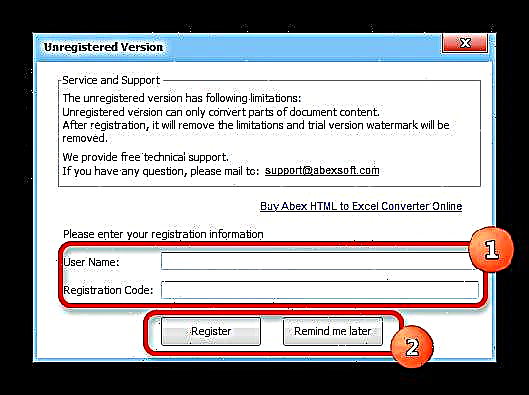
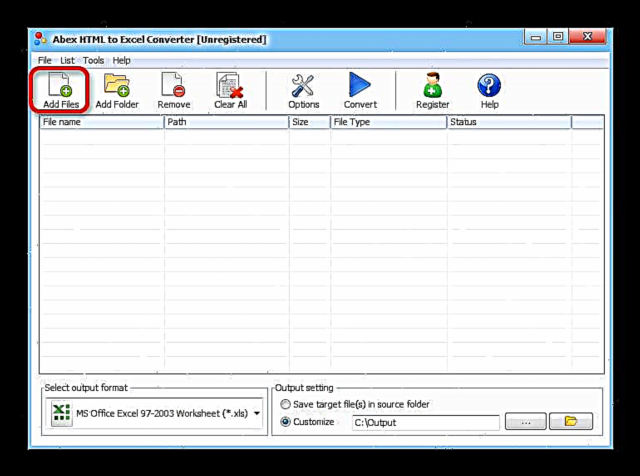






Awer am Kapp behalen datt wann Dir déi gratis Testversioun vum Utility benotzt, dann nëmmen en Deel vum Dokument ëmgerechent gëtt.
Method 2: Convertéiere mat Hëllef vun Standard Excel Tools
Och Dir kënnt d'HML Datei an all Excel Format konvertéieren ganz einfach mat de Standard Tools vun dëser Applikatioun.
- Start Excel a gitt op d'Tab Datei.
- An der Fënster déi opmécht, klickt op den Numm "Open".
- No dëser fänkt d'Dateffensterfenster un. Dir musst an den Verzeechnes goen wou d'HML-Datei steet, déi sollt konvertéiert ginn. An dësem Fall muss ee vun de folgende Parameteren am Dateiformatfeld vun dëser Fënster gesat ginn:
- All Excel Dateien;
- All Dateien;
- All Websäit.
Nëmmen an dësem Fall gëtt de Fichier deen mer brauchen an der Fënster ugewisen. Da musst Dir et wielt a klickt op de Knäppchen "Open".
- Duerno gëtt den Dësch am HTML Format op der Excel Blat ugewisen. Awer dat ass net alles. Mir mussen d'Dokument am gewënschte Format späicheren. Fir dëst ze maachen, klickt op d'Ikon an der Form vun enger Diskett an der ieweschter lénkser Eck vun der Fënster.
- Eng Fënster geet op déi seet, datt en existent Dokument Feature ka hunn, déi net mat dem Format vun der Websäit kompatibel sinn. Klickt op de Knäppchen Nee.
- Duerno geet d'Schafe vun der Datei späicheren op. Gitt an den Verzeechnes wou mir et wëlle placéieren. Dann, wann Dir wëllt, den Numm vum Dokument am Feld änneren "Dateinumm"an, obwuel et kann aktuell bleiwen. Nächst klickt op d'Feld Dateityp a wielt eng vun den Excel Dateitypen:
- Xlsx;
- Xls;
- Xlsb;
- Xlsm.
Wann all déi uewe genannten Astellunge gemaach ginn, klickt op de Knäppchen Späicheren.
- Duerno gëtt d'Datei mat der gewielter Extensioun gespäichert.






Et gëtt och eng aner Optioun fir an d'späichert Dokumentfenster ze goen.
- Plënnert op den Tab Datei.
- Gitt an eng nei Fënster, klickt op den Element am lénksen vertikalen Menu Späicheren Wéi.
- Duerno gëtt d'Fenster fir den Dokument ze späicheren gestart, an all weider Handlunge gi genee ausgefouert wéi an der viregter Versioun.



Wéi Dir kënnt gesinn, eng Konvertéierung vun enger Datei vun HTML an eng vun den Excel Formater ass ganz einfach mat Hëllef vun Standard Tools vun dësem Programm. Awer fir déi Benotzer déi zousätzlech Feature wëlle kréien, zum Beispill fir Objeten an der spezifizéierter Richtung masséieren ze konvertéieren, ass et recommandéiert eng vun de spezialiséierten bezuelten Utilityen ze kafen.











